Решите проблему в соответствии с одним из приведенных ниже сценариев.
Звук мелодии вызова отсутствует, когда телефон находится в режиме ожидания
- Проверьте настройки функции Не беспокоить
Откройте Настройки и перейдите в раздел Не беспокоить. Если данная функция включена, звук мелодии вызова будет отключен в течение указанного периода времени. Вы можете отключить эту функцию.
- Проверьте настройки громкости мелодии вызова
Перейдите в раздел (или Звуки, название может отличаться в зависимости от версии системы устройства) и увеличьте громкость для параметра Звук, а затем повторите попытку.
- Проверьте настройки мелодии вызова в разделе Мелодия вызова
Перейдите в раздел (или Звуки, название может отличаться в зависимости от версии системы устройства), выберите раздел Мелодия вызова и проверьте, не выбрано ли для мелодии вызова значение Нет. Если выбрано значение Нет, выберите мелодию вызова.
- Проверьте, не нажали ли вы на кнопку регулировки громкости и не выбрали ли вы на экране вызова опцию Сообщение или Напомнить
Если вы случайно нажали на кнопку регулировки громкости или выбрали на экране вызова опцию Сообщение или Напомнить, звук мелодии вызова будет отключен для этого вызова. Это особенность телефона.
- Проверьте, воспроизводится ли музыка и звуки клавиатуры
- Попробуйте воспроизвести музыку. Если музыка воспроизводится корректно, перезагрузите телефон и повторите попытку.
- Включите звуки клавиатуры. Если звуки клавиатуры воспроизводятся корректно, перезагрузите телефон и повторите попытку.
Чтобы включить звуки клавиатуры, перейдите в раздел и выберите опцию По умолчанию или Мелодия.
- Выполните Сброс всех настроек
Если проблема не решена, восстановите заводские настройки и повторите попытку. Для этого откройте Настройки, найдите и откройте раздел Сброс всех настроек и следуйте инструкциям на экране.
После сброса настроек будут удалены пароль разблокировки экрана, данные отпечатков пальцев и информация о сетях Wi-Fi и устройствах Bluetooth.
Звук мелодии вызова отсутствует, когда вызов поступает от определенного контакта
Если при вызове, поступающем от определенного контакта, не звучит мелодия вызова, возможно, вы задали для мелодии вызова этого контакта значение Нет. Вы можете проверить настройки мелодии вызова на экране сведений этого контакта.
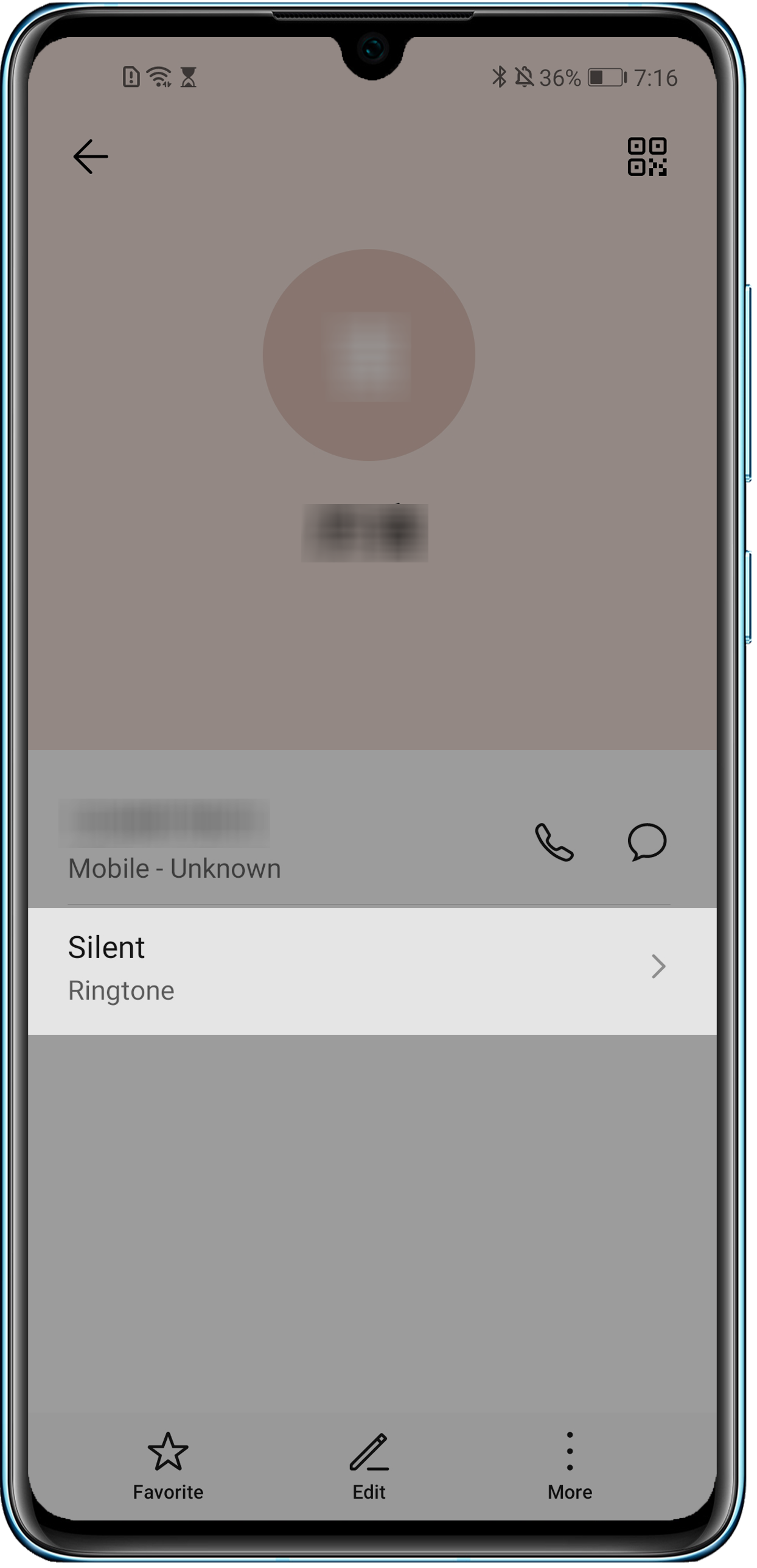
Мелодия вызова отсутствует при записи аудио или видео или выполнении видеозвонков
Это нормальное явление, которое не указывает на проблему в работе телефона.
Мелодия вызова отсутствует во время игры
Если вы включили функцию Игры без пауз в приложении Центр игр (Центр игр, название может отличаться в зависимости от версии системы устройства) для полного погружения в игровой процесс, мелодия вызовов и вибрация будут отключены во время игры. Чтобы отключить данную функцию, откройте Настройки, перейдите в раздел Центр игр (Центр игр, название может отличаться в зависимости от версии системы устройства), выберите раздел Game Space, нажмите на значок в верхнем левом углу экрана, а затем отключите функцию Игры без пауз в отобразившемся меню.
Некоторые модели телефонов не поддерживают функцию Игры без пауз.
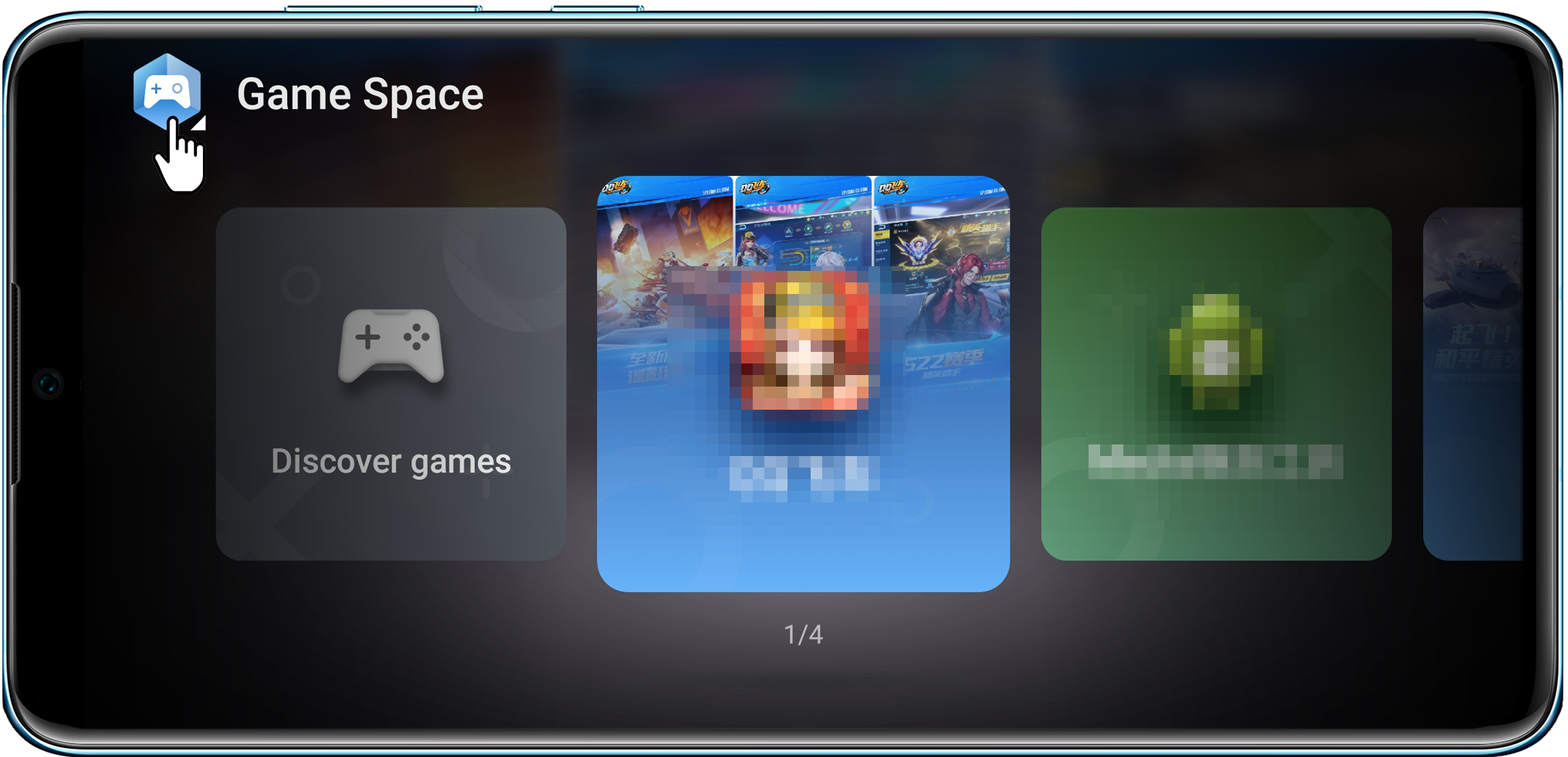
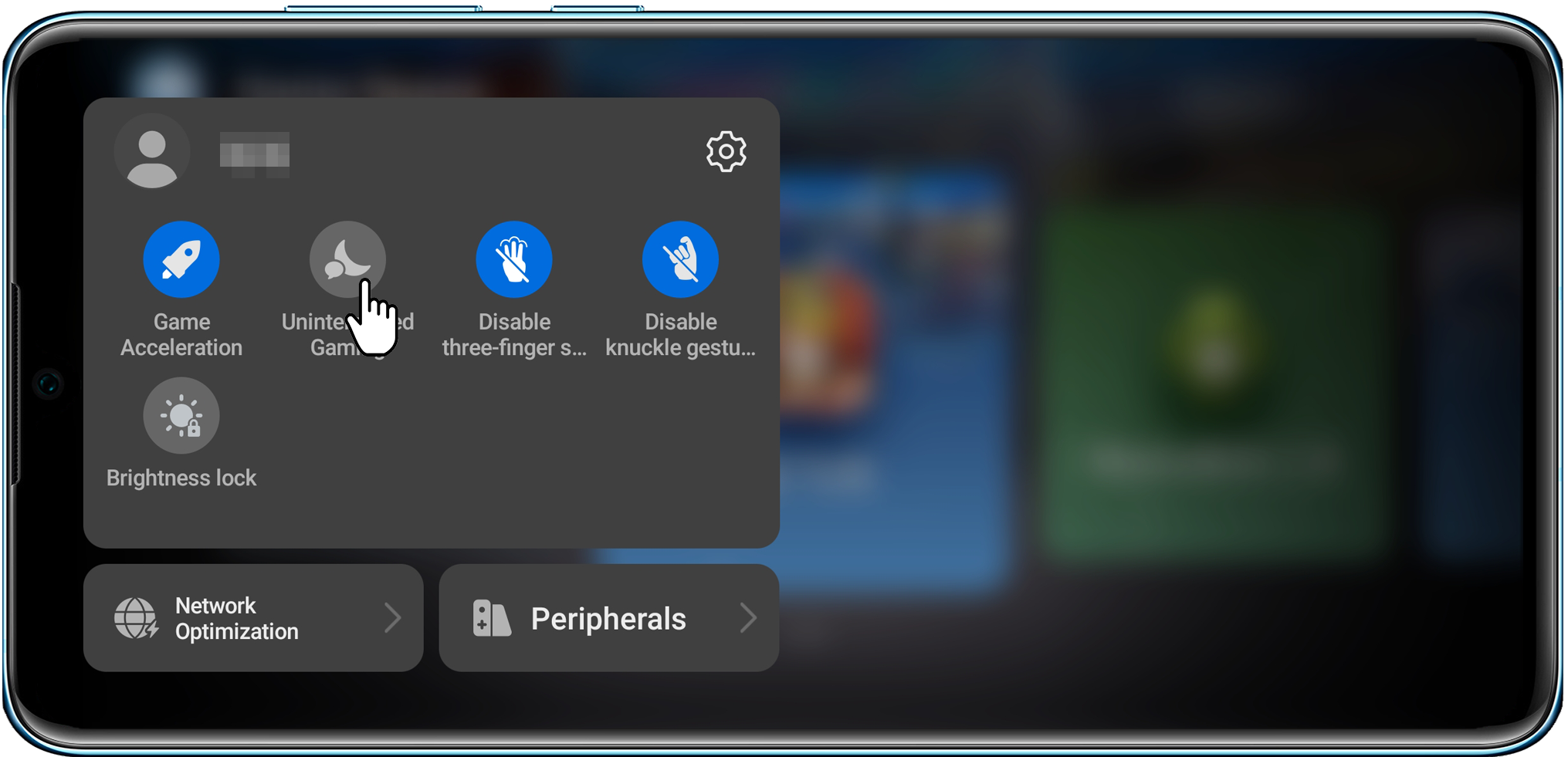
Если проблема не решена
Сделайте резервную копию данных и обратитесь в авторизованный сервисный центр Huawei.
Сегодня смартфоны отличаются функциональностью и считаются настоящими помощниками для пользователей. Разработчики с каждым годом совершенствуют свои устройства, увеличивая мощность «железа». Но, несмотря на это, порой техника может выходить из строя. Один из распространенных вопросов – почему не работает динамик на Хонор и Хуавей. Эта важная деталь используется не только при прослушивании музыки или просмотре видео, но и при телефонных звонках. Рассмотрим основные причины и пути решения проблемы.
Увеличение звука в системе
Если на телефоне пропал звук, что делать? Прежде всего, проверьте уровень звука в системе.
Обратите внимание! Для каждого типа звука в Android предусмотрен свой регулятор.
Чтобы увеличить звук, сделайте следующее:
Шаг 1. Нажмите на клавишу увеличения громкости (обычно находится на боковой грани смартфона).
Шаг 2. На экране появится шкала текущего уровня звука. Нажмите на три точки, чтобы открыть дополнительные параметры. Нажать на них нужно достаточно быстро, поскольку шкала очень быстро исчезает с экрана.

Шаг 3. Увеличьте громкость на тех переключателях, на которых это необходимо. Для этого, коснитесь нужной шкалы и сделайте свайп вверх.

Обратите внимание! В системе Андроид существует несколько регуляторов звука. Например один из них отвечает за звуки уведомлений, другой – за громкость входящего вызова, третий – за будильник. В зависимости от версии прошивки, таких регуляторов можно быть больше, например четыре или пять.
Шаг 4. На скриншоте ниже громкость была увеличена до предела.

Шаг 5. После этого, снова проверьте звук на смартфоне. Например, включите музыку или видео.
Если не получается увеличить громкость таким образом, сделайте это через меню настроек Android. Для этого:
Шаг 1. Сделайте свайп от верхней части экрана вашего смартфона.

Шаг 2. Нажмите на колесико, чтобы открыть «Настройки».

Шаг 3. Перейдите в раздел «Звук и вибрация».

Шаг 4. В подразделе «Громкость» проверьте не включен ли режим «Без звука». Если включен, нажмите по нему.

Шаг 5. Выберите пункт «Отключен» для его деактивации.

Обратите внимание! Этот способ может помочь и в том случае, если, например, не работают кнопки регулировки громкости из-за попавшей труда влаги или обрыва шлейфа.
Второй этап – сброс сетевых параметров
Чтобы выполнить эту процедуру, требуется повторить следующую инструкцию:
- Находим в мобильнике меню настроек и переходим в него;
- Кликаем по «Система и обновления»;

- Находим пункт «Сброс». В нем активируем инструмент, подразумевающий сброс сетевых настроек;

- Дальше переходим в основной раздел настроек, где кликаем по «Приложения и уведомление»;

- Совершаем переход в раздел «Приложение», открываем подменю «Еще»;

- Активируем функцию «Показать системные»;
- Заходим через «Телефон» в «Память» и кликаем на «сброс»;

- Запускаем процедуры сброса также в разделах «Службы телефон» и «Управление вызовами».

Для проверки полученного результата обязательно потребуется перезапустить мобильное устройство.
Отключение аудиоустройств
Если к вашему смартфону подключены проводные/беспроводные наушники или другие устройства для воспроизведения звука, системные динамики будут автоматически отключены.
Беспроводные устройства
Если вы использовали беспроводные наушники, проверьте не подключены ли они. Пропасть звук мог, к примеру, если кейс для зарядки наушников разрядился и они автоматически подключились к телефону. Чтобы это проверить, сделайте следующее:
Шаг 1. Откройте шторку уведомлений и удерживайте палец на пиктограмме «Bluetooth».

Шаг 2. Проверьте, нет ли активных подключений. Если сомневаетесь, просто отключите Bluetooth-модуль. Переведите переключатель в положение «Неактивно».

Шаг 3. Индикатор Bluetooth в области уведомлений не будет подсвечен.

Шаг 4. Проверьте, появился ли звук.
Проводные наушники или колонки
Если вы использовали проводные наушники или колонки, но отключили их, есть вероятность, что смартфон не перешел в нормальный режим. Чтобы это проверить, сделайте следующее:
Шаг 1. Проверьте, нет ли на панели уведомлений изображения гарнитуры или наушников.

Шаг 2. Если есть, попробуйте снова подключить проводные наушники на несколько секунд. Затем вновь отключите их. При необходимости, повторите это снова.
Шаг 3. Проверьте, исчезла ли пиктограмма. Если исчезла, проверьте, появился ли звук.
Шаг 4. Если проблему удалось решить таким образом, возможно, засорился аудиоразъем. Это особенно характерно для смартфонов, которые были в эксплуатации от нескольких месяцев до нескольких лет. Попробуйте осторожно почистить разъем с помощью зубочистки. Будьте внимательны и не повредите контакты – тонкие усики, которые находятся внутри. Возможно, вы удивитесь, сколько пыли находится в вашем разъеме!
Шаг 5. Если проблема повторяется снова и снова, скорее всего, разъем придется заменить. Для этого, лучше всего обратиться в сервисный центр.
Возможные решения проблемы со звуком
Список наиболее частых программных проблем и способы их решения
Основными причинами неисправности являются:
- Установка неверного режима «Вибрация» или «Без звука». Решением является смена режима на «Звук».
- Активация функции «Не беспокоить». Тут еще следует обратить внимание на расписание – период времени, в течение которого звук входящих вызовов и сообщений автоматически блокируется. Решение кроется в отключении функции либо в корректировке расписания.
- Отсутствие рингтона на входящих вызовах сим карты и уведомлениях. Решение – установка мелодии вызова и уведомлений.
Рассмотрим их подробнее.
О
Включить звук на Honor 20 можно как в шторке уведомлений, так и в настройках телефона. Для этого потребуется опустить шторку и нажать на соответствующую иконку либо зайти в настройки гаджета и выполнить следующие действия:
- выбрать пункт «Звуки»;
- деактивировать режим «Без звука» путем перемещения бегунка влево.
Обратите внимание и на громкость пунктов «Мелодия», «Вызовы» и «Мультимедиа». При необходимости увеличьте ее. В некоторых случаях может потребоваться перезагрузка телефона.
Отключение функции «Не беспокоить»
Деактивировать функцию можно в разделе «Звуки» настроек телефона где потребуется выбрать одноименный пункт. Для ее отключения необходимо переместить бегунок влево, а для корректировки расписания выполнить следующие действия:
- деактивировать функцию «Не беспокоить»;
- выбрать пункт «Расписание»;
- указать дни и время, в течение которого звук будет автоматически отключаться;
- активировать опцию, переместив бегунок вправо.
Установка рингтона на входящие вызовы и уведомления
Для установки мелодии вызова потребуется зайти в настройки гаджета и выполнить следующее:
- выбрать раздел «Звуки»;
- затем пункт «Мелодия вызова SIM 1 или SIM 2», выбирайте тот, на котором рингтон отсутствует;
- выбрать мелодию из списка предустановленных или сохраненных на телефоне.
К сведению! При включенной функции «Не беспокоить» звук вызовов и уведомлений не воспроизводится. Однако, она не блокирует воспроизведение музыки из стандартного приложения. В некоторых случаях может потребоваться перезагрузка телефона.
Удаление вредоносных приложений
Отдельные приложения могут приводить к сбоям в системе Android. Некоторые из них могут стать причиной того, что на смартфоне пропадет звук. Чтобы узнать, виноваты ли в этом установленные приложения, загрузите смартфон в безопасном режиме. В этом режиме активными остаются только системные программы, которые были на устройстве изначально.
Сделайте следующее:
Шаг 1. Перезагрузите устройство. Для этого, удерживайте кнопку питания до появления меню выключения и нажмите кнопку «Перезагрузка».

Шаг 2. Подтвердите свое намерение и «Нажмите для перезагрузки».

Шаг 3. Во время рестарта на экране появится логотип MIUI (если у вас смартфон Xiaomi). В этот момент нажмите и удерживайте клавишу уменьшения громкости вплоть до загрузки системы.
Обратите внимание! Другие способы входа в Безопасный режим обсуждались в этой статье.
Шаг 4. Надпись «Безопасный режим» свидетельствует о том, что вы все сделали правильно, а значит работа сторонних программ приостановлена.

Шаг 5. Проверьте, есть ли звук. Если звучание восстановлено, значит какое-то приложение мешает правильной работе смартфона.
Шаг 6. Перейдите в «Настройки».

Шаг 7. Нажмите на раздел «Приложения».

Шаг 8. Откройте «Все приложения».

Шаг 9. Вспомните, какие программы вы устанавливали непосредственно перед тем, как в смартфоне начались проблемы со звуком. Найдите нужное приложение в списке и нажмите на него.

Шаг 10. Нажмите кнопку «Удалить», которая находится в нижней части экрана

Шаг 11. Сделайте то же самое для других приложений, которые вы устанавливали в последнее время.
Шаг 12. Загрузите смартфон в обычном режиме. Для этого, просто перезагрузите его.

Обратите внимание! После включения и отключения Безопасного режима, некоторые настройки смартфона, возможно, придется устанавливать заново. Например, может сбиться расположение ярлыков приложений на рабочем столе.
Шаг 13. Проверьте, решена ли проблема.
Шаг 14. Если вредоносное приложение определить не получается, сделайте сброс до заводских настроек. Перед этим сохраните все важные данные. О том, как делать сброс до заводских настроек подробно рассказано здесь.
Главными причинами считаются следующие пункты:
- Неверно настроены параметры аудио.
- Пользователь активировал беззвучный режим.
- В системе случился конфликт с ПО.
- Динамик засорился.
- Попала влага.
- Сломанный разъем для наушников.
- Механические повреждения.
По сути не имеет значения в какой момент проявляется неисправность, в любом случае придется выявлять причину.
Поломка регулятора
Регулятор отвечает за изменение громкости. Если вы установили минимальное значение, а данная деталь сломалась, то звука не будет. Выход из ситуации – отремонтировать регулятор. Для этого нужно разобрать смартфон, проверить контакты и при необходимости произвести замену модуля. В некоторых ситуациях достаточно спаять контакты. Самостоятельно вы вряд ли справитесь с задачей, при недостаточном опыте обратитесь в сервисный центр, где будет проведена диагностика и соответствующий ремонт.
Почему DC Unlocker не видит модем Huawei: причины, что делать?
виртуальному эксперту
При возникновении вопросов лучше обратиться к виртуальному эксперту. Это специальный бот, который предоставит помощь в решении распространенных проблем. Помимо этого, он может выступить в роли собеседника и просто поддержать беседу. Попробуйте сами – напишите роботу, он ответит мгновенно.
Проверка настроек
Следующая причина может скрываться в настройках. А точнее в неправильно выставленных параметрах.
Изменяем громкость в меню настройки
Одно из решений заключается в возвращении стандартных настроек звука. Для этого перейдите в параметры и перейдите в раздел громкости. Учтите, что наименование вкладки может различаться для разных смартфонов. Вы должны открыть опцию, где будет список всех профилей звука, включая регулировка громкости и активация стереодинамика. Поднимите значение громкости на максимум возле всех пунктов и проверьте звук.

Неисправность аудио платы
Любой смартфон подразумевает наличие аудиокарты, которая отвечает за усиление конкретных частот. Неисправность этой детали приводит к отсутствию звука или к минимальной громкости. Но, также может наблюдаться частичное пропадание звука. Для исправления проблемы потребуется помощь сервисного центра, где специалисты проведут диагностику и ремонт.
Износ шлейфа
Если неисправность связана с износом шлейфа, то вы заметите различные помехи при прослушивании музыки или телефонном разговоре. Также отмечается отсутствие какого-либо звукового оповещения при входящем звонке. Обычно, данная проблема актуальна для старых телефонов, которые уже в течение нескольких лет находятся в эксплуатации. Чтобы исправить ситуацию потребуется произвести замену детали.
Механические повреждения
Механические повреждения считаются главной причиной многих проблем. Часто пользователи роняют свои устройства, а любое падение может негативно сказаться на работе смартфона. Например, могли разорваться шлейфы, повредиться разъем, или потрескаться контакты. А попадание влаги приводит к стопроцентным неисправностям.
Как отключить обновления ОС и приложений на Honor и Huawei — пошаговая инструкция
Неисправность динамика
Часто неисправный динамик встречается на новых телефонах. Это связано с заводским браком, поэтому вы можете обратиться по гарантии в магазин, где приобретался смартфон. Но, также распространенной причиной неисправного динамика считается неаккуратное обращение с устройством, например, неудачное падение может запросто повредить хрупкую деталь.
В некоторых ситуациях проблема может скрываться в загрязнении сетки динамика. Тогда для решения достаточно провести чистку с помощью специальных средств. Это главная причина, из-за которой не работает слуховой динамик на Huawei и Honor. При чистке можно использовать ватные палочки со спиртом или перекисью водорода, иголку.
Если у Вас остались вопросы или есть жалобы — сообщите нам
Задать вопрос

Проблемы с аудиоразъемом
При проблемах с разъемом не будут работать наушники. При этом система будет видеть подключенную гарнитуру, и даже подавать сигнал, но поврежденные контакты не передадут звук. Одной из причин неисправного разъема считается грязь, часто он может засорятся. Если чистка не помогла, то значит придется менять компонент.
Сбои программного уровня
Системный сбой редко выступает причиной неработающего динамика. Программные ошибки негативно влияют на функциональность устройства, одни могут полностью сломать работу определенных компонентов в железе, а другие только вызвать подтормаживания и зависания смартфона. Обычно, системный сбой случается из-за использования сразу нескольких одинаковых приложения для улучшения качества звука. Удалите лишние программы и пользуйтесь только одной. Не забудьте перезагрузить Android после операции по удалению.
Предоставление прав сторонним приложениям
Представленная причина отмечается не всегда. Допустим, при телефонном звонке вы нормально слышите собеседника, но при разговоре через мессенджер (например, Вастап или Вайбер) наблюдаются помехи или плохая слышимость.

Это связано с неверно настроенными параметрами. Перейдите в настройки мессенджера и откройте вкладку, где выдаются разрешения программе. Включите все пункты, чтобы приложение имело доступ ко всем необходимым опциям в смартфоне.
Как отключить и удалить кошелек Huawei Pay на телефоне
Сброс профильных приложений
Если проблема не исчезла, то выполните сброс до заводских настроек. Для этого перейдите в параметры и найдите раздел «Восстановление и сброс», далее нажмите на «Сброс» и подтвердите процедуру. Операция удалит всю информацию с телефона, после перезагрузки вы получите чистую систему, которую придется настраивать заново.

Для сброса параметров определенных приложений перейдите в параметры в раздел программ. Найдите нужную утилиту. Например, «Телефон» и зайдите во вкладку «Память» и нажмите «Сброс».
Неправильно проведенная перепрошивка
В интернете на различных ресурсах можно найти любые версии прошивок, включая официальные и пиратские, отличающиеся интересным дизайном и другими персонализациями. Если пользователь устанавливает не официальное ПО, то он рискует столкнуться с некоторыми проблемами. Например, вы могли поставить прошивку, в которой не достает драйверов, нужные для работы динамиков. Для исправления ситуации нужно перепрошить систему. Просто установите официальную версию, скаченную из основного сайта разработчика или из форума 4PDA.

Проверка мультимедийного динамика
Если ни один из способов, приведенных выше, не помог, возможно, засорился или неисправен динамик.
Обратите внимание! Если в динамик попал мусор, звук может стать тише, но, обычно, не исчезает полностью.
Динамик не выходит из строя без причины. Неисправность может быть связана со следующими факторами:
- В разъемы устройства и на его динамики попала влага. В таком случае, контакты могли окислиться и динамик перестал работать. Если телефон роняли в воду, это могло привести к короткому замыканию. Если так, необходимо незамедлительно обратиться в сервисный центр. Поскольку это не гарантийный случай, за ремонт придется заплатить.
- От ударов, если смартфон падал, его внутренние компоненты, например катушка динамика или плата управления звуком, могли получить повреждение.
- Если звук пропал после резкого скачка напряжения, возможно, динамик не выдержал нагрузки и вышел из строя.
Сбой режима наушников
Это еще одна причина того, почему не работает звук на телефоне. В этом случае гарнитура застревает в режиме наушников. Даже если пользователь отключил их, значок не исчезнет. И нельзя слышать музыку или звук без них. Эта проблема очень распространена для сотовых телефонов Samsung/Motorola/LG.
Алгоритм устранения:
- Увеличивают громкость телефона, чтобы убедиться, что он не находится в беззвучном режиме.
- Подключают и отключают наушники несколько раз.
- Очищают гнездо для наушников удалив пыль/мусор из гнезда. Иногда существующее препятствие на разъеме может обмануть телефон, ложно отправляя сигнал, что гарнитура подключена.
- Выключают и снова включают устройство.
- Перезапуск поможет устройству обновить и исправить ошибки программного обеспечения.
Проверка разговорного динамика
В смартфоне, как правило, есть два динамика: основной (для воспроизведения музыки и звуковых сигналов) и разговорный (используется во время разговоров по телефону).
Маловероятно, что оба динамика вышли из строя одновременно. Поэтому, если дело в физической неисправности основного спикера, прежде всего, проверьте работает ли разговорный динамик. Это означает, что смартфон будет беззвучно воспроизводить видео и не будут слышны звуковые оповещения. В то же время, во время разговора по телефону вы будете отчётливо слышать слова, а при переключении на громкую связь (за нее отвечает мультимедийный динамик) не услышите голоса собеседника.
Обратите внимание! Чтобы удостовериться в неисправности мультимедийного динамика, также можно подключить к смартфону наушники и включить музыку.
С другой стороны, если вы не слышите собеседника во время разговора, это не обязательно означает, что сломался динамик. Проверьте, стабилен ли у вас и у вашего собеседника сигнал сотовой связи. Кроме того, удостоверьтесь, что микрофон собеседника исправен. Для этого, можно использовать на его телефоне приложение Диктофон.
Преднастройка для всех

Когда звук не работает в телефоне, это создает огромную проблему, потому что пользователь не может использовать аппарат так, как нужно.
Вот несколько общих шагов, чтобы исправить проблему со звуком:
- Проверяют громкость телефона, нажимают кнопки увеличения/уменьшения.
- Перезагружают мобильный телефон, снимают наушники и очищают разъем.
- Проверяют положение переключателя звука вибрации, для этого переходят в настройки > нажать на звук > громкость. Установив этот параметр, можно регулировать громкость музыки, мелодий звонка и уведомлений.
- Если настройка удалась, пользуются аппаратом, если нет — продолжают восстановление дальше и ищут причину, объясняющую, почему не работает звук на телефоне.
- Обновляют прошивку аппарата, переходят к настройке. Нажимают раздел «о телефоне», находят «обновление системы/обновление программного обеспечения» и нажимают на него, загружают самую последнюю версию для телефона.
- Проверяют музыкальное приложение и очищают кеш, переходят к настройке, а затем нажимают на вкладку очистить данные.
- Если эти действия также не принесли результатов, то устанавливают бесплатно приложение SoundAbout из Google Play.

Где находится динамик?

Голосовой компонент, который используется при телефонных разговорах, всегда расположен в верхней части смартфона. Он расположен в центре и обычно маскируется под черной сеткой в виде небольшого удлиненного отверстия. Динамик, отвечающий за воспроизведение всех остальных звуков в телефоне, может располагаться:
- На задней панели смартфона.
- На нижней части со стороны торца.
В современных моделях смартфонов динамик часто встраивают в нижнюю часть с торца. Это дизайнерское решение, к которому прибегают разработчики в последнее время.
Меры, принимаемые для спасения смартфона Хонор
Все меры, которые предпринимаются пользователем в домашних условиях, нельзя назвать ремонтом. В сервис обратиться все равно придется, хотя после воды не стоит рассчитывать на гарантийное обслуживание. Но, не попытавшись избежать последствий в течение первых минут после заливки жидкостью, владелец телефона повышает вероятность выхода гаджета из строя до 80–90 процентов. А попытки спасти устройство уменьшают риск поломки всего лишь до 40–50 %, что может быть особенно важным для достаточно дорогих моделей типа Honor 20 или 20 Pro.
Извлечение аккумулятора
Первое действие пользователя, который собирается восстановить работоспособность телефона, – достать из корпуса аккумулятор, который подает напряжение на материнскую плату даже в выключенном состоянии. Если вовремя не убрать батарею, повышается риск короткого замыкания.
У владельца старого телефона Хонор проблемы с извлечением аккумулятора возникают редко, но большинство современных моделей с несъемным аккумулятором требуют обращения в сервис. А до того, как гаджет будет доставлен специалистам, его необходимо немедленно выключить. Попытка включить залитый водой смартфон может привести к повреждению сенсора. Поэтому из новых телефонов типа Honor 10 Lite придется удалить только SIM-карты и карты памяти и только потом перейти к процессу просушивания.

Удаление жидкости
Для того чтобы эффективно просушить Хонор 8, 9 и любое другое устройство этой марки, можно пользоваться такими методиками:
- положить сам телефон и его аккумулятор (если его удалось извлечь из корпуса) в рисовую крупу. Рис следует насыпать в глубокую емкость и поместить туда разобранное устройство;
- использовать для защиты телефона от воды силикагель, который можно найти в коробке из-под новой обуви. Принцип просушивания не отличается от просушки с помощью риса;
- попробовать высушить гаджет, промокнув все его детали обычным полотенцем. Способ подойдет только для разбираемых моделей. Неразборные придется протереть только снаружи, не забыв разъемы для подключения кабеля зарядного устройства.
В интернете можно встретить совет, что, если в телефон попала вода, следует использовать пылесос. Хотя это не значит, что, например, модель 10i можно спасти от попадания внутрь жидкости, всего лишь пропылесосив. Но пылесос поможет избавиться хотя бы от части капель воды на корпусе и внутри разъемов, откуда их не выйдет убрать с помощью полотенца, риса и силикагеля.
Многие мобильные смартфоны популярных брендов имеют функцию настройки уровня громкости вызова и СМС, по желаемому усмотрению. Устройства Honor и Huawei наделены конкретными способностями. Данные модели имеют качественную аудиосистему, что отличает их от других марок телефонов. Аудиосистема отвечает за звуковые настройки даже в наушниках. Как правильно применять данные функции, рассказывается ниже.
Содержание
- Настройка основного динамика
- Основной режим звука
- Режим без звука
- Виброрежим
- Настройка звука в наушниках Huawei и Honor
- Как включить аудиоэффекты Huawei Histen через Bluetooth
- Настраиваем эквалайзер Honor Purity
- Почему наушники тихо играют
- Звук уведомлений
- Включение звука сообщений
- Настройка мелодии для СМС
- Отключение звука камеры на Huawei и Honor
- Как включить звук клавиатуры (SwiftKey)
- Мелодия будильника
 Настройка основного динамика
Настройка основного динамика
Настройку звука на вашем устройстве Huawei или Honor нужно начинать с основного динамика. Работоспособность главного динамика определяется тремя положениями:
- «Основной»
- «Без звука»
- «Виброрежим»
Основной режим звука
Главный режим меняется за счет регулировки громкости определенной музыки. Это осуществляется с помощью боковых клавиш или настроек системного обеспечения. Верхняя клавиша отвечает за прибавление звука, нижняя – за уменьшение.
Через настройки системы гаджета возможно сменить степень громкости, медиафайлы и будильника. Для смены высоты звука, нужно зайти в меню «Настройки», и выбрать икону «Звук». Далее, с помощью бегунка, подобрать необходимый уровень звучания для определенного приложения.
Режим без звука
Данная способность позволяет использовать гаджет, полностью выключив звук. При включении данной функции на телефоне Huawei и Honor, появляется способность, когда устройство может работать в режиме без звука. Перед использованием данного режима, нужно ознакомиться с изложенной инструкцией. Применение данной функции, возможно, осуществить через настройки или панель управления. Необходимо выбрать нужную иконку и нажать на «Звук», затем переключиться на «Режим без звука». Нужно иметь в виду, что в положении «Вибрация в режиме без звука» бегунок располагается в деактивированном положении, иначе сработает функция «Виброрежима».
 Виброрежим
Виброрежим
Для этого режима применяются все те же действия, что описаны выше: через настройки или панель управления. При выбранном методе, на входящие звонки и СМС, устройство будет вибрировать.
При использовании обычных наушников, в настройках системы делаются доступными эффекты аудиозвука «Huawei Histen». Специальное дополнение «Huawei Histen» отвечает за способность воспроизводимой музыки, исходя из возможностей прослушиваемого трека. В приложении существует возможность выбрать тип наушников:
- Внутриканальные.
- Вставные.
- Накладные.
Все опции разделены на 2 группы: 3D – аудио и Эквалайзер.
Опция 3D – аудио способствует прослушиванию в объемном звуке, и настраивается тремя способами: близкое, фронтальное и объемное. Первый способ подходит для воспроизведения музыки в классическом жанре, второй применяется при просмотре видеофильмов со стереозвуком, третий способствует повторению звука, как на концерте.
Опция эквалайзера включает пять дополнительных функций, любая из них отвечает за конкретный вид саундтрека: танцевальная, джаз, рок, классика, поп.
Помимо этого существует вероятность независимого, 10-полосного регулирования эквалайзера. Эта способность помогает убрать недостатки «глухого звука» и делается упор качество музыки в наушниках. Если необходимо можно добавить уровень басов.
Как включить аудиоэффекты Huawei Histen через Bluetooth
Опции «Huawei Histen» возможно применять только при использовании обычных наушников, а при применении беспроводных стереонаушников, данная опция не доступна.
Настраиваем эквалайзер Honor Purity
Данную опцию можно применить самостоятельно, используя обычные наушники и следуя пунктам ниже:
- Выбрать меню «Настройки».
- Нажать на иконку «Звук».
- Зайти в опцию «Аудиоэффекты Huawei Histen».
- Активировать 3D – аудио, затем нажать «Эквалайзер».
 В главных и дополнительных окнах, выбрать – «Настроить».
В главных и дополнительных окнах, выбрать – «Настроить».
- Перемещая круги вверх или вниз, происходит регулирование 10 полос эквалайзера.
- Здесь же можно усилить басы.
- При нажатии на троеточие в верхнем углу, появится «Сохранить», затем все изменения настроек сохранятся.
- В дальнейшем необходимо придумать имя и написать его в появившемся окне, далее так же «Сохранить».
Если произвести все пункты правильно, режим добавляется к остальным.
Почему наушники тихо играют
На качество и громкость звука влияют и сами наушники. Для того чтобы исключить проблемы, связанные с наушниками, необходимо осуществить проверку сопротивления и чувствительности. Максимальное значение у сопротивления не должно превышать 32 Ом, значение чувствительности не должно быть больше 102 децибелов.
Смартфоны данного производителя функционируют на базе ОС Android, значит изменить громкость можно через системное меню, просто войдя в данное приложение:
- Нажмите на дисплее иконку «Телефон», для ввода чисел.
- Нужно ввести следующую команду: *#*#14789632#*#*, затем следует нажать на вызов.
- Откроется системное меню, где следует выбрать функцию «Hardware Testing», далее выбирается подпункт «Audio».
- Пункты «Normal Mode» и «Headset Mode» способствуют настройкам воспроизводимых композиций. «Normal Mode» регулирует работу динамиков, а «Headset Mode» гарантирует работу наушников. Необходимо найти определенный раздел.
- В строчке «Type», выбрать пункт «Media», а со строчкой «Level» не так все просто. «Level» имеет все значения по умолчанию, нужно заходить в каждый уровень и изменять высокие и низкие показатели на большие.
- После выставления всех значений, необходимо нажать «Set», иначе ничего не сохранится.
Одно из первого значения, из уровней к уровням, изменяется в большую область, в последующих – идет увеличение на пятнадцать единиц. Все следующие значения стоит поставить на максимум – 160. В последующих изменениях, число останется таким.
Звук уведомлений
При использовании настроек по умолчанию, у гаджетов данной марки, есть возможность изменения и звука сообщений. Для звуковых эффектов используются встроенные мелодии, а так же сохраненные файлы формата MP3.
 Включение звука сообщений
Включение звука сообщений
Для включения или настройки мелодии уведомления, нужно произвести следующие этапы, зайдя в меню «Настройки»:
- Нажать на «Звук».
- Найти «Уведомление».
- Подобрать подходящий, доступный сигнал или выбрать из мелодий, сохраненных на устройстве. Уведомления могут быть беззвучны, если около надписи поставить «Нет».
Настройка мелодии для СМС
Мелодию СМС можно сменить с помощью функций настроек. Для правильной и корректной смены звука СМС смартфонов Huawei и Honor, можно воспользоваться инструкцией, приведенной ниже:
- Необходимо открыть опцию «Сообщения».
- В нижней части экрана нажать на «Еще».
- Войти в главное меню «Настройки».
- Затем «Мелодия и Вибросигнал».
- Нужно выбрать сим-карту, для которой необходимы изменения звука СМС – сообщений.
- Подобрать желаемую мелодию из настроек системы или звук из сохраненных файлов. Для того чтобы сохранить изменения, следует нажать на галочку вверху.
Отключение звука камеры на Huawei и Honor
Для выключения звука камеры в смартфонах Huawei и Honor, используется само приложение. Нужно зайти в приложение и пролистать влево. После этого будет возможность воспользоваться настройками камеры. Выбрать раздел «Без звука», и поместить бегунок в активное положение.
Важно: этот способ применим ко всей серии Honor, кроме модели 6C. В Honor 6C возможность бесшумной съемки станет доступной, только лишь в режиме «Без звука».
 Как включить звук клавиатуры (SwiftKey)
Как включить звук клавиатуры (SwiftKey)
Через настройки телефона можно так же включить звук клавиатуры. Это можно сделать по инструкции:
- Выбрать меню гаджета «Настройки».
- Необходимо нажать на окошко «Система и обновления», далее «Язык и ввод».
- Следует выбрать клавиатуру «SwiftKey», которая назначена по умолчанию.
- Нажать на подпункт «Ввод», далее на подпункт «Звук и вибрация».
- Затем следует перемещать бегунок, до нужного уровня громкости клавиш клавиатуры. В этой функции так же доступна опция «Вибрация», которую при необходимости можно включить.
 Эта инструкция включения звука клавиатуры подходит и для смартфона Honor. Зайдя в приложение «Громкость звука нажатия клавиш», направить бегунок в левую сторону. Для беззвучной работы клавиш, необходимо всего лишь деактивировать все бегунки.
Эта инструкция включения звука клавиатуры подходит и для смартфона Honor. Зайдя в приложение «Громкость звука нажатия клавиш», направить бегунок в левую сторону. Для беззвучной работы клавиш, необходимо всего лишь деактивировать все бегунки.
Мелодия будильника
Сменить мелодию звучания будильника можно, когда создается или редактируется сам будильник. Необходимо перейти в меню «Звук сигнала». Для звучания будильника можно использовать встроенные звуки, либо мелодии, скаченные на смартфон.

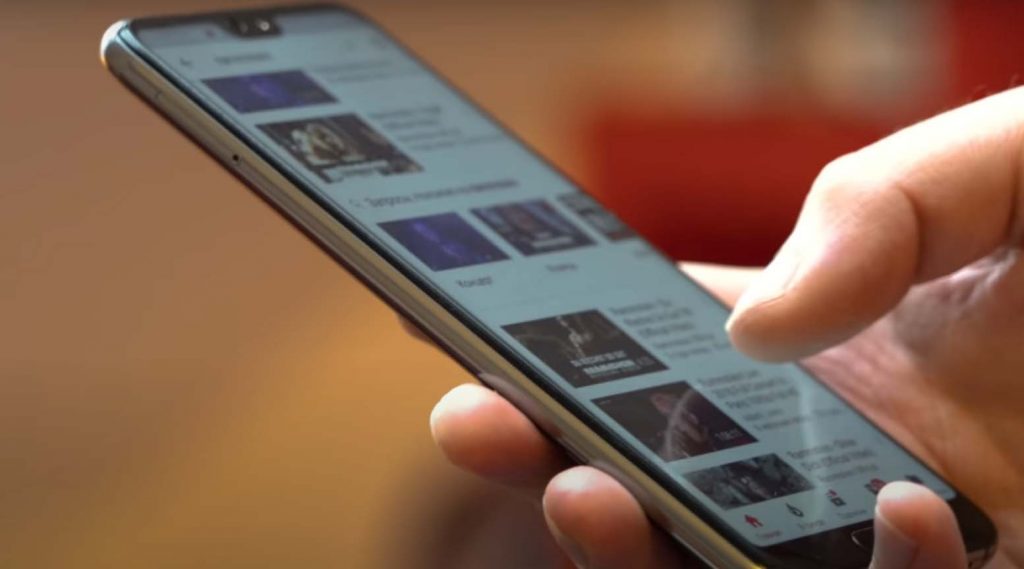
Столкнулись с тем что на huawei p20 пропал звук? Если да, то здесь у нас есть список решений, которые помогают исправить проблемы с динамиком на любом устройстве Huawei.
Эти проблемы могут быть вызваны сбоями программного обеспечения, пылью, мусором или даже физическим повреждением. В большинстве случаев проблему со звуком в динамике можно решить, просто устранив неисправность устройства. В этой статье я объясню, что нужно сделать, чтобы починить динамик Huawei, если он не работает.
На huawei p20 пропал звук (проблема динамика)
Проблемы со звуком на вашем телефоне Huawei могут быть вызваны несколькими факторами. Попробуйте один за другим следующие методы устранения неполадок:
Отменить изменения, если вы их сделали
Отмените все изменения, если вы их сделали на своем устройстве. Возможно, вы относитесь к числу тех, кто любит что-то менять, настраивая настройки. Иногда вы могли по ошибке отключить или изменить некоторые настройки. Эти настройки могут вызывать проблемы со звуком, которые можно легко решить, изменив все, что вы сделали. Если проблема не исчезнет, попробуйте следующий метод.
Попробуйте очистить динамик
Грязь, мусор или пыль могут попасть в динамик телефона. Это может быть причиной плохого звука на вашем телефоне Huawei. Попробуйте очистить динамик сжатым воздухом и проверьте, решена ли проблема динамика Huawei.
Отрегулируйте громкость
Убедитесь, что уровень громкости динамика установлен на максимум. В некоторых случаях пользователи сталкиваются с тем, что на huawei p20 пропал звук. Просто из-за того что забыли увеличить громкость. Это может показаться глупым, но да, есть некоторые пользователи. Которые обратились к нам по поводу этой проблемы, и позже они обнаруживают. Что они забывают увеличить громкость. Итак, попробуйте увеличить звук с помощью кнопок громкости.
Отключить Bluetooth
Проблемы со звуком могут быть вызваны Bluetooth. Обязательно выключите Bluetooth или отключите любое устройство Bluetooth, синхронизированное со смартфоном. Проверьте, решило ли это проблему со звуком на вашем устройстве Huawei. Если нет, перейдите к шагу устранения неполадок, описанному ниже.
Стереть кэш
Очистка системного кеша многократно помогает решить проблему или ошибку. Таким образом, этот метод будет эффективным для устранения проблемы со звуком на телефоне Huawei. Следуйте нашему руководству о том, как стереть раздел кеша на устройствах Huawei / Honor .
Принудительная перезагрузка
Наконец, попробуйте обновить устройство с помощью принудительной перезагрузки. Этот метод действительно помог решить мелкие проблемы и ошибки для нескольких пользователей. Прочтите, как принудительно перезагрузить телефон Huawei.
Если ни один из вышеперечисленных методов не помог. То возможно на huawei p20 пропал звук, из-за аппаратной частью Bluetooth. Посетите ближайший сервисный центр и устраните проблему. Если динамик поврежден, его необходимо заменить на новый.
Руководство по ремонту: Внешний динамик Huawei P20
Следуйте этому руководству по ремонту, в котором показано, как заменить внешний динамик вашего Huawei P20! Он поможет вам во время разборки благодаря пояснениям, сопровождаемым картинками и комментариями. Для повторной сборки нет ничего проще: следуйте инструкциям в обратном порядке! Прежде чем чинить свой смартфон, мы рекомендуем вам в качестве меры предосторожности сделать полную резервную копию ваших данных.
Шаг 1

Перед заменой внешнего динамика вашего Huawei P20 вы должны выключить телефон по соображениям безопасности.
Для этого нажмите кнопку питания на несколько секунд и нажмите кнопку «выключить».
Шаг 2
Как только клей станет достаточно мягким, вставьте iSesamo в нижнее правое пространство телефона, чтобы открыть его.

Вставьте открывающий переключатель в созданный зазор.
Шаг 3

Осторожно потяните за открывающий фиксатор, чтобы снять крышку с правой стороны стекла.
Проделайте то же самое с верхней и левой частями стакана, чтобы закончить с нижней.
Шаг 4

Возьмите стекло и снимите его.
Шаг 5

Заднее стекло Huawei P20 теперь снято.
Шаг 6

С помощью крестообразной отвертки выверните 8 винтов, обведенных красным, закрепляющих антенну NFC.
Шаг 7

Вставьте iSesamo в верхний зазор, затем осторожно приподнимите, чтобы отсоединить антенну NFC.
Уберите его.
Шаг 8

Антенна NFC вашего P20 теперь удалена.
Шаг 9

Отсоедините аккумулятор с помощью нейлонового шпателя.
Шаг 10

Используя нейлоновую лопатку, отсоедините кабель разъема док-станции рядом с логической платой.
Шаг 11

Снимите 7 крестообразных винтов, обведенных красным, закрепляющих разъем док-станции. И нижний кронштейн микрофона/вибратора и антенной платы.
Шаг 12

Продолжайте использовать нейлоновую лопатку, чтобы снять нижний кронштейн микрофона/вибратора и антенной платы.
Шаг 13

Затем отсоедините кабель рядом с нижним микрофоном/вибратором и антенной платой.
Возьмитесь за разъем док-станции и извлеките его.
Шаг 14

Разъем док-станции вашего Huawei P20 теперь удален.
Шаг 15

С помощью наконечника нейлоновой лопатки отсоедините соединительный кабель GSM рядом с внешним динамиком.
Возьмите его и снимите.
Шаг 16

Затем продолжайте использовать наконечник нейлонового шпателя, чтобы отсоединить соединительный кабель антенны Wi-Fi.
Шаг 17

Возьмите карточку пинцетом и извлеките ее.
Шаг 18

Нижняя плата вибратора/микрофона и антенны вашего Huawei P20 теперь удалена.
Шаг 19

Снимите два крестообразных винта, крепящих внешний динамик.
Шаг 20

С помощью нейлоновой лопатки отсоедините внешний динамик. Удалите его с помощью пинцета.
Шаг 21

Внешний динамик вашего Huawei P20 теперь удален.
При необходимости вы можете заменить его новым.
Комментарии:
Звук из динамиков, а не из наушников
Андрей
Когда я подключаю наушники и включаю музыку, звук исходит из динамика Huawei P20. У меня есть ipad, я подключаю наушники к нему и все нормально. И это не наушники Apple. Я перезагружаю телефон и все еще не могу слушать через наушники Р20, что мне делать?
Тема В
Я бы попробовал следующее если на huawei p20 пропал звук.
Любые другие проводные наушники — если работают, то проблема с вашими наушниками.
Любой динамик/наушники Bluetooth — если работает, то проблема с аудиоразъемом, см. Руководства по его очистке, возможно, это просто пыль из вашего кармана.
Если ни то, ни другое не работает, значит, проблема в программном обеспечении. Попробуйте стереть, сбросить настройки.
Павел
Звук P20 работает отлично, но проблема возникает только тогда, когда я получаю входящий вызов. Я не слышу человека на другой стороне и должен включить динамик. И иногда это очень непрофессионально, когда все могут слышать, что говорят. как мне это исправить?
Вторая часть
Дмитрий И.
Привет,
У меня проблема с моим новым Huawei P20.
Вчера я купил его и, когда включил, сразу обновил до последней версии прошивки. Поэтому я не знаю, является ли это проблемой прошивки или аппаратного обеспечения. Возможно, проблема с прошивкой.
Когда я слушаю песню, вокальное сообщение или что-то еще, громкость через 1 секунду сразу уменьшается до минимума. Например, если вы закрываете динамик, и я не могу увеличить. Потому что панель громкости находится вверху.
Я не могу прослушать ни одного звукового сообщения, песни, видео и позвонить с помощью динамиков. Потому что звук становится слишком низким; Я должен слушать все аудиозаписи whatsapp с помощью внутреннего динамика.
Я уже пытался изменить множество настроек или остановил некоторые приложения. Но это проблема с прошивкой или оборудованием.
Есть ли что-то, что можно сделать?
Есть ли какая-либо другая прошивка для обновления или понижения версии?
Моя прошивка: EML-L29 8.1.0.128 (C432)
Спасибо.
Рома П.
Я не знаю, та ли это проблема, но когда я впервые получил свой P20 Pro. У меня была остановка звука при переключении приложений. Я исправил это, очистив кэш.
Костя
У меня та же проблема, внутренний динамик тоже не работает. Когда я использую YouTube или пытаюсь прослушать аудио в WhatsApp. Я вижу, что панель работает очень медленно, видео на YouTube отстают. Когда я использую наушники, все возвращается в нормальное русло.
CLT-L09 8.1.0.131 (c432)
Третья часть
Александр С.
На huawei p20 пропал звук, сразу после отключения наушников, и я не могу слушать все типы аудио и телефонные звонки. Иногда, когда я воспроизводю аудио (или видео со звуком) без наушников, телефон автоматически перезагружается. Каждый раз, когда я пытаюсь снять видео, телефон перезагружается. Телефон перезагружается случайно очень часто также в ситуациях, не связанных со звуком. Один или два раза он возвращался в нормальное состояние, но когда он автоматически перезагружался. У меня снова возникла проблема со звуком. Это очень раздражает, потому что я не могу ни во что играть. Ни в автономном режиме, ни онлайн, и телефон случайно перезагружается, когда я что-то делаю (Facebook, Instagram, WhatsApp, дома нет определенной ситуации). Я сделал жесткий сброс в режиме восстановления, я очистил кэш в режиме восстановления, но что-то изменилось. Я думаю, что пошлю телефон на помощь. У меня оригинальная прошивка (у меня этот телефон с одной недели, и проблема внезапно возникла вчера)
Старик
Привет, ребята, две большие проблемы, звук в динамике поднимается и опускается. Плюс ничего не слышно, если вы звоните с помощью гарнитуры, нужно снова подключить гарнитуру, чтобы услышать. Кто-нибудь знает, как это исправить?
ПОСЛЕДНИЕ ЗАПИСИ В РУБРИКЕ
Post Views:
3 211
Содержание
- Описание проблемы и все способы ее решения
- Первый этап – проверка доступности функционала
- Второй этап – сброс сетевых параметров
- Третий этап – возврат к заводским установкам
Что важно в любом мобильном телефоне? Чтобы устройство не только было доступно, находилось в сети, но и наличие возможности у владельца слышать собеседника, когда ему кто-то звонит. Поэтому, если нет звука при входящем звонке на смартфоне, то это достаточно серьезная проблема.
В этой статье мы рассмотрим именно такую ситуацию – для мобильных телефонов Honor и Huawei.
Описание проблемы и все способы ее решения
Ситуация следующая:
- На мобильное устройство поступает входящий звонок;
- Владелец отвечает, начинает разговор;
- Неожиданно пропадает звук на телефоне. Собеседники друг друга не слышат;
- Приходится перезванивать, чтобы продолжить общение.
Естественно, это очень неудобно, поэтому требуется решение проблемы. Мы предлагаем следующую инструкцию:
Первый этап – проверка доступности функционала
На первом этапе рекомендуется убедиться, что качество сигнала достаточное, чтобы можно было осуществлять звонки и общение по мобильнику. Если оно низкое, то стоит попробовать перейти куда-то в другое место, чтобы исправить ситуацию.
![]()
Дальше нужно убедиться в рабочем состоянии используемой SIM-карты. Для этого достаточно переставить ее в другой смартфон и совершить пару входящих/исходящих звонков. Если проблема сохраняется, то необходимо будет обратиться к представителю поставщика мобильных услуг, чтобы он помог разрешить ситуацию.
Если же карточка работает нормально, то переходим к следующему этапу.
Второй этап – сброс сетевых параметров
Чтобы выполнить эту процедуру, требуется повторить следующую инструкцию:
Для проверки полученного результата обязательно потребуется перезапустить мобильное устройство.
Третий этап – возврат к заводским установкам
Если ничего из выше описанного не принесло положительного результата, то остается воспользоваться процедурой восстановления заводских параметров.
Есть два варианта. Первый подразумевает использование функционала меню настроек. Но он подходит только тем пользователям, которые прекрасно помнят все доступы и пароли. Если с этим нюансом не возникает проблем, то нужно сделать следующее:
Важно понимать, что после ее завершения все личные данные владельца смартфона будут уничтожены. Поэтому рекомендуется заранее перенести их куда-то в иное место.
Если же с паролями возникают какие-то затруднения, то есть альтернативный вариант:
- Выключаем смартфон обычным способом;
- На его корпусе находим и одновременно зажимаем две кнопочки – включения и повышения громкости звука;
- Ждем, когда появится так называемое Рекавери-меню и отпускаем кнопки;
- С помощью клавиш «плюс» и «минус» осуществляем навигацию и переходим к пункту «wipe data/factory reset»;
- Активируем его кнопочкой включения;
- Ждем окончания процесса. Аналогичным образом переходим и запускаем «reboot system now».
![]()
Ожидаем завершения перезагрузки и проверяем результат. Если он отрицательный, то остается только обратиться в сервисный центр к опытным мастерам.
Причины отсутствия звука на телефонах Хонор
Причины отсутствия звука на Хоноре могут иметь как программную, так и аппаратную природу. И порой довольно сложно определить сразу, что именно является виновником дисфункции.
Обычно среди наиболее распространённых причин пропадания звука можно выделить следующие:
- Наблюдаются случайный сбой в работе телефона Хонор;
- Звук случайно отключен самим пользователем (в настройках или активирован режим «Не беспокоить»);
- К телефону подключены внешние наушники или вследствие засорения аудиогнезда или сбоя системы телефон считает, что отключенные наушники до сих пор подключены;
- Проблему со звуком вызывает какое-либо приложение. Из наиболее частых причин – это аудиоплеер, эквалайзер и другой релевантный софт; Одна из причин проблемы — аудиоплеер на вашем телефоне
- Физически повреждён (вышел из строя) аудиодинамик телефона;
- Некачественная прошивка смартфона (обычно кастомная);
- Аппаратная поломка телефона (попала вода и другое).
Нет звука в браузере
Если возникают проблемы при просмотре онлайн контента, то в первую очередь необходимо попробовать запустить другой видеоролик. Возможно, сам файл поврежден или залит неправильно. Если и в этом случае звук не появился, то нужно обратиться к настройкам браузера и телефона:
- Настройки браузера. В распространенных версиях интернет-обозревателя есть возможность выключить звук. Необходимо зайти в меню браузера и найти необходимый пункт в настройках контента.
- В окне воспроизведения имеется отдельная настройка громкости, которая не зависит от настройки звука в устройстве. Необходимо проверить уровень, установленный в онлайн плеере.
- Звук мультимедиа в телефоне. Это отдельная настройка, которая не зависит от громкости звонка, вызова, сигнала или будильника.
- Разъем для наушников. При подсоединении проводной гарнитуры размыкается контакт, который передает звук на динамик. Необходимо убедиться, что в порт не попал инородный предмет.
Эти советы должны помочь решить проблему.
Выполните принудительную перезагрузку телефона
Восстановить звук на Хоноре может помочь принудительная перезагрузка вашего телефона. Вместо традиционной перезагрузки выполните принудительную, зажав кнопку питания на 10-15 секунд
. После перезагрузки системы проверьте звук на смартфоне.
Также может помочь перезагрузка Хонор с подключенными к нему в аудиоразъём внешними наушниками. Иногда смартфон некорректно воспринимают отключение наушников, и продолжает считать отключенные наушники подключёнными и подавать на них звук. В этом случае рекомендуем выключить телефон, подключить к ним через разъём 3,5 наушники, а потом, когда телефон загрузится, отключить их.
Проверка разговорного динамика
В смартфоне, как правило, есть два динамика: основной (для воспроизведения музыки и звуковых сигналов) и разговорный (используется во время разговоров по телефону).
Маловероятно, что оба динамика вышли из строя одновременно. Поэтому, если дело в физической неисправности основного спикера, прежде всего, проверьте работает ли разговорный динамик. Это означает, что смартфон будет беззвучно воспроизводить видео и не будут слышны звуковые оповещения. В то же время, во время разговора по телефону вы будете отчётливо слышать слова, а при переключении на громкую связь (за нее отвечает мультимедийный динамик) не услышите голоса собеседника.
Обратите внимание! Чтобы удостовериться в неисправности мультимедийного динамика, также можно подключить к смартфону наушники и включить музыку.
С другой стороны, если вы не слышите собеседника во время разговора, это не обязательно означает, что сломался динамик. Проверьте, стабилен ли у вас и у вашего собеседника сигнал сотовой связи. Кроме того, удостоверьтесь, что микрофон собеседника исправен. Для этого, можно использовать на его телефоне приложение Диктофон.
Закройте проблемное приложение и проверьте звук снова
Если на вашем телефоне Хонор отсутствует звук только при использовании одного определённого приложения, тогда, возможно, проблема может быть связана с ошибкой в данном приложении. Попробуйте удалить кэш данного приложения, и после этого проверьте работу программы.
Для этого понадобится выполнить следующее:
- Перейдите в настройки вашего Honor;
- Там откройте Диспетчер приложений;
- Выберите соответствующее приложение и тапните на него;
- Войдя в его настройки нажмите на «Память»;
- Войдя в его настройки нажмите на «Очистить кэш».
Если после очистки кэша ничего не произойдёт, удалите данные такого приложения. Это обновит приложение, так как его настройки будут возвращены к стартовому состоянию.
Крайним шагом в этом случае будет переустановка приложения. Удалите приложение из телефона стандартным образом. Перезагрузите гаджет, а затем вновь установите данное приложение из цифрового магазина.
Второй этап – сброс сетевых параметров
Чтобы выполнить эту процедуру, требуется повторить следующую инструкцию:
- Находим в мобильнике меню настроек и переходим в него;
- Кликаем по «Система и обновления»;

- Находим пункт «Сброс». В нем активируем инструмент, подразумевающий сброс сетевых настроек;

- Дальше переходим в основной раздел настроек, где кликаем по «Приложения и уведомление»;

- Совершаем переход в раздел «Приложение», открываем подменю «Еще»;

- Активируем функцию «Показать системные»;
- Заходим через «Телефон» в «Память» и кликаем на «сброс»;

- Запускаем процедуры сброса также в разделах «Службы телефон» и «Управление вызовами».

Для проверки полученного результата обязательно потребуется перезапустить мобильное устройство.
Удалите проблемное приложение
Также вы можете загрузить ваш телефон Хонор в безопасном режиме. В таком режиме ни одно стороннее приложение не работает.
Выполните следующее:
- Выключите ваш Хонор;
- Одновременно зажмите две клавиши – громкость вверх и кнопка питания;
- Когда появится логотип Хонор – отпустите клавиши;
- Откроется меню. С помощью клавиши «Громкость вверх» выберите пункт «Safe Mode» и нажмите на кнопку питания;
- Телефон загрузится в безопасном режиме. Проверьте, есть ли звук.
Если звук есть, значит причиной по которой пропадает звук является одно из сторонних приложений, установленных вами на ваш телефон. Останется методом пошагового отключения (удаления) таких приложений (начните с самых последних, установленных вами) определить виновника и удалить его с устройства.
Для выхода из безопасного режиме перезагрузите телефон обычным образом.
Подробнее:
Почему на Хоноре нет Плей Маркета и что делать?
Как сделать живые обои на телефоне Honor
.
Почему не работает динамик звонка на Huawei и Honor
Главными причинами считаются следующие пункты:
- Неверно настроены параметры аудио.
- Пользователь активировал беззвучный режим.
- В системе случился конфликт с ПО.
- Динамик засорился.
- Попала влага.
- Сломанный разъем для наушников.
- Механические повреждения.
По сути не имеет значения в какой момент проявляется неисправность, в любом случае придется выявлять причину.
Поломка регулятора
Регулятор отвечает за изменение громкости. Если вы установили минимальное значение, а данная деталь сломалась, то звука не будет. Выход из ситуации – отремонтировать регулятор. Для этого нужно разобрать смартфон, проверить контакты и при необходимости произвести замену модуля. В некоторых ситуациях достаточно спаять контакты. Самостоятельно вы вряд ли справитесь с задачей, при недостаточном опыте обратитесь в сервисный центр, где будет проведена диагностика и соответствующий ремонт.
Почему DC Unlocker не видит модем Huawei: причины, что делать?
виртуальному эксперту
При возникновении вопросов лучше обратиться к виртуальному эксперту. Это специальный бот, который предоставит помощь в решении распространенных проблем. Помимо этого, он может выступить в роли собеседника и просто поддержать беседу. Попробуйте сами – напишите роботу, он ответит мгновенно.
Проверка настроек
Следующая причина может скрываться в настройках. А точнее в неправильно выставленных параметрах.
Изменяем громкость в меню настройки
Одно из решений заключается в возвращении стандартных настроек звука. Для этого перейдите в параметры и перейдите в раздел громкости. Учтите, что наименование вкладки может различаться для разных смартфонов. Вы должны открыть опцию, где будет список всех профилей звука, включая регулировка громкости и активация стереодинамика. Поднимите значение громкости на максимум возле всех пунктов и проверьте звук.

Неисправность аудио платы
Любой смартфон подразумевает наличие аудиокарты, которая отвечает за усиление конкретных частот. Неисправность этой детали приводит к отсутствию звука или к минимальной громкости. Но, также может наблюдаться частичное пропадание звука. Для исправления проблемы потребуется помощь сервисного центра, где специалисты проведут диагностику и ремонт.
Износ шлейфа
Если неисправность связана с износом шлейфа, то вы заметите различные помехи при прослушивании музыки или телефонном разговоре. Также отмечается отсутствие какого-либо звукового оповещения при входящем звонке. Обычно, данная проблема актуальна для старых телефонов, которые уже в течение нескольких лет находятся в эксплуатации. Чтобы исправить ситуацию потребуется произвести замену детали.
Механические повреждения
Механические повреждения считаются главной причиной многих проблем. Часто пользователи роняют свои устройства, а любое падение может негативно сказаться на работе смартфона. Например, могли разорваться шлейфы, повредиться разъем, или потрескаться контакты. А попадание влаги приводит к стопроцентным неисправностям.
Инструкция, как обновить ОС Андроид на планшетах Хуавей до последней версии
Неисправность динамика
Часто неисправный динамик встречается на новых телефонах. Это связано с заводским браком, поэтому вы можете обратиться по гарантии в магазин, где приобретался смартфон. Но, также распространенной причиной неисправного динамика считается неаккуратное обращение с устройством, например, неудачное падение может запросто повредить хрупкую деталь.
В некоторых ситуациях проблема может скрываться в загрязнении сетки динамика. Тогда для решения достаточно провести чистку с помощью специальных средств. Это главная причина, из-за которой не работает слуховой динамик на Huawei и Honor. При чистке можно использовать ватные палочки со спиртом или перекисью водорода, иголку.
Если у Вас остались вопросы или есть жалобы — сообщите нам
Задать вопрос

Проблемы с аудиоразъемом
При проблемах с разъемом не будут работать наушники. При этом система будет видеть подключенную гарнитуру, и даже подавать сигнал, но поврежденные контакты не передадут звук. Одной из причин неисправного разъема считается грязь, часто он может засорятся. Если чистка не помогла, то значит придется менять компонент.
Сбои программного уровня
Системный сбой редко выступает причиной неработающего динамика. Программные ошибки негативно влияют на функциональность устройства, одни могут полностью сломать работу определенных компонентов в железе, а другие только вызвать подтормаживания и зависания смартфона. Обычно, системный сбой случается из-за использования сразу нескольких одинаковых приложения для улучшения качества звука. Удалите лишние программы и пользуйтесь только одной. Не забудьте перезагрузить Android после операции по удалению.
Предоставление прав сторонним приложениям
Представленная причина отмечается не всегда. Допустим, при телефонном звонке вы нормально слышите собеседника, но при разговоре через мессенджер (например, Вастап или Вайбер) наблюдаются помехи или плохая слышимость.

Это связано с неверно настроенными параметрами. Перейдите в настройки мессенджера и откройте вкладку, где выдаются разрешения программе. Включите все пункты, чтобы приложение имело доступ ко всем необходимым опциям в смартфоне.
Где найти буфер обмена в телефоне Хонор и Хуавей
Сброс профильных приложений
Если проблема не исчезла, то выполните сброс до заводских настроек. Для этого перейдите в параметры и найдите раздел «Восстановление и сброс», далее нажмите на «Сброс» и подтвердите процедуру. Операция удалит всю информацию с телефона, после перезагрузки вы получите чистую систему, которую придется настраивать заново.

Для сброса параметров определенных приложений перейдите в параметры в раздел программ. Найдите нужную утилиту. Например, «Телефон» и зайдите во вкладку «Память» и нажмите «Сброс».
Неправильно проведенная перепрошивка
В интернете на различных ресурсах можно найти любые версии прошивок, включая официальные и пиратские, отличающиеся интересным дизайном и другими персонализациями. Если пользователь устанавливает не официальное ПО, то он рискует столкнуться с некоторыми проблемами. Например, вы могли поставить прошивку, в которой не достает драйверов, нужные для работы динамиков. Для исправления ситуации нужно перепрошить систему. Просто установите официальную версию, скаченную из основного сайта разработчика или из форума 4PDA.

Очистите динамики телефона
Динамики загрязняются, забиваются грязью или пылью, потому небольшая чистка может сделать звук более чётким. Прежде чем чистить динамик, выключите смартфон, и изымите аккумулятор. Для эффективной продувки динамика используйте баллончик со сжатым воздухом.
После продувки вы увидите немного ворса и другой схожий мусор. Вы можете продуть динамик без необходимости открытия корпуса. При этом не пытайтесь чистить динамик, если вы не знакомы с аппаратным обеспечением смартфона, или ваше устройство находится на гарантии.
Перезагрузить мобильный телефон
Простейший из способов, однако он позволяет решить массу проблем, вызванных различными сбоями. На Android-смартфонах перезагрузка осуществляется зажатием аппаратной кнопки. На IPhone для перезагрузки нужно одновременно нажать и удерживать две кнопки – «Понижение громкости» и «Питание» (на старых моделях – «Домой» и «Питание»).

Дополнительное программное обеспечение

Если в одних случаях музыка не воспроизводится по причине того, что аудиоплеер ее не видит, то иногда вы не можете прослушивать треки, даже если их список наблюдается на дисплее.
Кстати, решение этой проблемы мы уже упоминали выше. Дело в том, что некоторые плееры просто не могут читать определение форматы аудио файлов, хотя они и видны на гаджете. В этом случае лучше всего скачать и установить новый более продвинутый аудиоплеер.
Но можно пойти и другим немного более сложным путем. Переконвертируйте файлы с одного формата на другой, например, на компьютере, а затем перекиньте их снова на смартфон.
На iPhone 11/X(s/r)/8/7/6 нет звука при звонке (входящем вызове) и СМС
В данной статья я расскажу почему на iPhone нет звука при входящем звонке или приеме СМС. Разберемся какие настройки нужно провести, чтобы вернуть функциональность телефону.
Данная статья подходит для всех моделей iPhone 11/Xs(r)/X/8/7/6 и Plus на iOS 13. На более старых версиях могут отличаться или отсутствовать указанные в статье пункты меню и аппаратная поддержка.
Пойдем от простого к сложному.
СодержаниеПоказать
Нет звука, т.к. он отключен
Несмотря на то, что Айфон является довольно надежным гаджетом, пользователи иногда сталкиваются с тем, что при входящем звонке или СМС внезапно исчезает мелодия.
Зачастую мелодия звонка играть перестает из-за того, что Айфон был переведен в бесшумный (беззвучный) режим. Конечно, данное объяснение довольно простое, но в большинстве случаев именно оно становится верным, особенно для новых владельцев девайса.
Для решения данной проблемы необходимо проверить на левой стороне iPhone переключатель громкости. Если данный переключатель установлен на беззвучном режиме, то необходимо его просто передвинуть. При входящем вызове музыка будет снова играть.
Мы пользуемся телефоном в обычном режиме, совершаем звонки, слушаем музыку и смотрим видео, и вдруг звук внезапно исчезает. Мы перезагружаем смартфон, пробуем запускать различные приложения, но звука по-прежнему нет. Смартфоны Хонор подвержены этой проблеме, как и любые другие гаджеты. И встретившись с отсутствием звука на нашем Honor мы пытаемся решить, что делать дальше. Как поступить, если пропал звук на нашем смартфоне Honor, каковы причины проблемы и как её исправить – расскажем об этом в нашем материале.
- Причины отсутствия звука на телефонах Хонор
- Проверьте настройки вашего телефона, если звук совсем пропал
- Отключите Блютуз для исправления отсутствия звука на телефоне Хонор
- Выполните принудительную перезагрузку телефона
- Закройте проблемное приложение и проверьте звук снова
- Установите необходимые системные обновления
- Удалите проблемное приложение
- Очистите динамики телефона
- Выполните сброс вашего телефона Хонор
- Перепрошейте ваш Хонор стоковой прошивкой
- Заключение
Причины отсутствия звука на телефонах Хонор
Причины отсутствия звука на Хоноре могут иметь как программную, так и аппаратную природу. И порой довольно сложно определить сразу, что именно является виновником дисфункции.
Обычно среди наиболее распространённых причин пропадания звука можно выделить следующие:
- Наблюдаются случайный сбой в работе телефона Хонор;
- Звук случайно отключен самим пользователем (в настройках или активирован режим «Не беспокоить»);
- К телефону подключены внешние наушники или вследствие засорения аудиогнезда или сбоя системы телефон считает, что отключенные наушники до сих пор подключены;
- Проблему со звуком вызывает какое-либо приложение. Из наиболее частых причин – это аудиоплеер, эквалайзер и другой релевантный софт;
Одна из причин проблемы — аудиоплеер на вашем телефоне - Физически повреждён (вышел из строя) аудиодинамик телефона;
- Некачественная прошивка смартфона (обычно кастомная);
- Аппаратная поломка телефона (попала вода и другое).
Читайте также: почему нет звука на смартфоне при звонке, но при этом весь звук включен.
Проверьте настройки вашего телефона, если звук совсем пропал
Первым делом убедитесь, что звук не отключён в настройках вашего телефона Хонор. Вы могли случайно выключить его, или намеренно отключить и забыть. Перейдите в настройки звука вашего телефона, и убедитесь, что все ползунки звука стоят по максимуму.
Также проверьте, не активировали ли вы в настройках вашего смартфона режим «Не беспокоить».
Отключите Блютуз для исправления отсутствия звука на телефоне Хонор
В некоторых случаях причина, по которой нет звука на телефоне Хонор, связана с активированной функцией блютуз. Вследствие чего телефон подключен к беспроводным наушникам, и подаёт звук именно туда. Если блютуз в вашем телефоне включён, отключите его.
Затем воспроизведите звук или запустите видео для проверки. Если не помогло – идём дальше.
Выполните принудительную перезагрузку телефона
Восстановить звук на Хоноре может помочь принудительная перезагрузка вашего телефона. Вместо традиционной перезагрузки выполните принудительную, зажав кнопку питания на 10-15 секунд. После перезагрузки системы проверьте звук на смартфоне.
Также может помочь перезагрузка Хонор с подключенными к нему в аудиоразъём внешними наушниками. Иногда смартфон некорректно воспринимают отключение наушников, и продолжает считать отключенные наушники подключёнными и подавать на них звук. В этом случае рекомендуем выключить телефон, подключить к ним через разъём 3,5 наушники, а потом, когда телефон загрузится, отключить их.
Закройте проблемное приложение и проверьте звук снова
Если на вашем телефоне Хонор отсутствует звук только при использовании одного определённого приложения, тогда, возможно, проблема может быть связана с ошибкой в данном приложении. Попробуйте удалить кэш данного приложения, и после этого проверьте работу программы.
Для этого понадобится выполнить следующее:
- Перейдите в настройки вашего Honor;
- Там откройте Диспетчер приложений;
- Выберите соответствующее приложение и тапните на него;
- Войдя в его настройки нажмите на «Память»;
- Войдя в его настройки нажмите на «Очистить кэш».
Если после очистки кэша ничего не произойдёт, удалите данные такого приложения. Это обновит приложение, так как его настройки будут возвращены к стартовому состоянию.
Крайним шагом в этом случае будет переустановка приложения. Удалите приложение из телефона стандартным образом. Перезагрузите гаджет, а затем вновь установите данное приложение из цифрового магазина.
Установите необходимые системные обновления
В редких случаях проблемы со звуком в системе могут быть связаны с отсутствием на телефоне важных системных обновлений. Будет необходимо установить данные обновления:
- Для чего перейдите в настройки телефона.
- Выберите там «Система».
- Далее «Обновление системы», и коснитесь опции проверки обновлений.
Удалите проблемное приложение
Также вы можете загрузить ваш телефон Хонор в безопасном режиме. В таком режиме ни одно стороннее приложение не работает.
Выполните следующее:
- Выключите ваш Хонор;
- Одновременно зажмите две клавиши – громкость вверх и кнопка питания;
- Когда появится логотип Хонор – отпустите клавиши;
- Откроется меню. С помощью клавиши «Громкость вверх» выберите пункт «Safe Mode» и нажмите на кнопку питания;
- Телефон загрузится в безопасном режиме. Проверьте, есть ли звук.
Если звук есть, значит причиной по которой пропадает звук является одно из сторонних приложений, установленных вами на ваш телефон. Останется методом пошагового отключения (удаления) таких приложений (начните с самых последних, установленных вами) определить виновника и удалить его с устройства.
Для выхода из безопасного режиме перезагрузите телефон обычным образом.
Подробнее:
Почему на Хоноре нет Плей Маркета и что делать?
Как сделать живые обои на телефоне Honor
Как скачать Ютуб на Хонор 9A, 30, 10, 9s, 10x Лайт и тд.
Очистите динамики телефона
Динамики загрязняются, забиваются грязью или пылью, потому небольшая чистка может сделать звук более чётким. Прежде чем чистить динамик, выключите смартфон, и изымите аккумулятор. Для эффективной продувки динамика используйте баллончик со сжатым воздухом.
После продувки вы увидите немного ворса и другой схожий мусор. Вы можете продуть динамик без необходимости открытия корпуса. При этом не пытайтесь чистить динамик, если вы не знакомы с аппаратным обеспечением смартфона, или ваше устройство находится на гарантии.
Выполните сброс вашего телефона Хонор
Если не один из способов не помог, вы можете сбросить ваш телефон Хонор до заводских настроек, восстановив его базовый функционал. Помните при этом, что все ваши файлы на телефоне вследствие этого будут удалены. Потому перед сбросом телефона рекомендуем сделать копии (бекап) важных файлов из вашего телефона на другой надёжный носитель.
Это пригодится: как блютуз наушники подключить к смартфону Хонор.
Перепрошейте ваш Хонор стоковой прошивкой
Если на вашем Хоноре вы ранее использовали кастомную (модифицированную) прошивку, рекомендуем возвратиться на стандартную стоковую. В некоторых случаях именно погрешности кастомных прошивок рождают множество различных проблем, и звуковую в том числе.
Заключение
В нашем материале мы рассмотрели популярные способы действий в ситуации, когда пропадает звук на смартфоне Honor. Поскольку причиной проблемы могут выступать факторы программного и аппаратного толка. Рекомендуем выполнить весь комплекс действий, пока не найдёте способ, решающий проблему именно в вашем случае. Если же ничего из указанного не помогло, тогда обратитесь с вашим устройством в сервисный центр. Вполне возможно, что поломка имеет сугубо аппаратный характер, и ваш телефон нуждается в основательном ремонте.
Содержание
- Выявление причины неисправности
- Возможные решения проблемы со звуком
- Отмена режима «Без звука»
- Отключение функции «Не беспокоить»
- Установка рингтона на входящие вызовы и уведомления

Владельцы телефонов Honor зачастую сталкиваются с проблемой пропадания звука. Как правило, проблема кроется в программной либо аппаратной части гаджета.
С решением первой пользователь может справиться самостоятельно, о чем и пойдет речь в этой статье.
Исправить аппаратный дефект можно лишь обладая специальными знаниями и навыками. Поэтому лучше не рисковать и обратиться за помощью в сервисный центр.
Выявление причины неисправности
Если пропал звук на телефоне Honor 10 необходимо определить полностью или частично он отсутствует.
Для этого можно как выполнить некоторые действия (включить музыку, принять вызов и уведомление) так и запустить диагностику устройства.
Для запуска диагностики потребуется выполнить следующее:
- Открыть приложение «Поддержка» или «HiCare» (есть по-умолчанию на всех смартфонах Huawei и Honor).
- Перейти на вкладку «Службы» и нажать на кнопку «Диагностика».
- Далее требуется следовать появляющимся на экране подсказкам.
По завершении процесса диагностики, приложение покажет имеющиеся неисправности и предложит пути их решения. В том случае если проблема кроется в аппаратной части, приложение выдаст список ближайших сервисных центров.
К сведению! Если звук на телефоне отсутствует как при входящих вызовах, так и при воспроизведении музыки, то скорее всего динамик вышел из строя. То есть гаджет подлежит ремонту. Если же звук отсутствует только на входящих вызовах и уведомлениях, проблема кроется в его настройках.
Возможные решения проблемы со звуком
Список наиболее частых программных проблем и способы их решения
Основными причинами неисправности являются:
- Установка неверного режима «Вибрация» или «Без звука». Решением является смена режима на «Звук».
- Активация функции «Не беспокоить». Тут еще следует обратить внимание на расписание – период времени, в течение которого звук входящих вызовов и сообщений автоматически блокируется. Решение кроется в отключении функции либо в корректировке расписания.
- Отсутствие рингтона на входящих вызовах сим карты и уведомлениях. Решение – установка мелодии вызова и уведомлений.
Рассмотрим их подробнее.
Отмена режима «Без звука»
Включить звук на Honor 20 можно как в шторке уведомлений, так и в настройках телефона. Для этого потребуется опустить шторку и нажать на соответствующую иконку либо зайти в настройки гаджета и выполнить следующие действия:
- выбрать пункт «Звуки»;
- деактивировать режим «Без звука» путем перемещения бегунка влево.
Обратите внимание и на громкость пунктов «Мелодия», «Вызовы» и «Мультимедиа». При необходимости увеличьте ее. В некоторых случаях может потребоваться перезагрузка телефона.
Отключение функции «Не беспокоить»
Деактивировать функцию можно в разделе «Звуки» настроек телефона где потребуется выбрать одноименный пункт. Для ее отключения необходимо переместить бегунок влево, а для корректировки расписания выполнить следующие действия:
- деактивировать функцию «Не беспокоить»;
- выбрать пункт «Расписание»;
- указать дни и время, в течение которого звук будет автоматически отключаться;
- активировать опцию, переместив бегунок вправо.
Установка рингтона на входящие вызовы и уведомления
Для установки мелодии вызова потребуется зайти в настройки гаджета и выполнить следующее:
- выбрать раздел «Звуки»;
- затем пункт «Мелодия вызова SIM 1 или SIM 2», выбирайте тот, на котором рингтон отсутствует;
- выбрать мелодию из списка предустановленных или сохраненных на телефоне.
К сведению! При включенной функции «Не беспокоить» звук вызовов и уведомлений не воспроизводится. Однако, она не блокирует воспроизведение музыки из стандартного приложения. В некоторых случаях может потребоваться перезагрузка телефона.
